Cách thêm font chữ vào Canva cực đơn giản
[tintuc]

Cách thêm font chữ vào Canva chỉ với 4 bước đơn giản? Bỏ túi bí kíp tải font chữ lên Canva để tha hồ sáng tạo, thiết kế ấn phẩm lạ mắt ngay hôm nay!
Canva - Công cụ thiết kế trực tuyến nổi tiếng thế giới được lòng biết bao người dùng bởi kho ảnh “đồ sộ”, công cụ thiết kế đa dạng nhưng vô cùng dễ sử dụng. Bạn có thể tự thiết kế hình ảnh, tạo video ngắn, slide thuyết trình,...với nhiều font chữ, hiệu ứng mà không cần tốn quá nhiều thời gian.
Canva cung cấp nhiều các font chữ ấn tượng nhưng bạn vẫn muốn tải thêm nhiều font chữ yêu thích khác thì phải làm thế nào? Theo dõi bài viết Fastcare giới thiệu sau đây để học cách thêm font chữ vào Canva nhé!
Cách thêm font chữ vào Canva chỉ với 4 bước đơn giản? Bỏ túi bí kíp tải font chữ lên Canva để tha hồ sáng tạo, thiết kế ấn phẩm lạ mắt ngay hôm nay!
Canva - Công cụ thiết kế trực tuyến nổi tiếng thế giới được lòng biết bao người dùng bởi kho ảnh “đồ sộ”, công cụ thiết kế đa dạng nhưng vô cùng dễ sử dụng. Bạn có thể tự thiết kế hình ảnh, tạo video ngắn, slide thuyết trình,...với nhiều font chữ, hiệu ứng mà không cần tốn quá nhiều thời gian.
Canva cung cấp nhiều các font chữ ấn tượng nhưng bạn vẫn muốn tải thêm nhiều font chữ yêu thích khác thì phải làm thế nào? Theo dõi bài viết Fastcare giới thiệu sau đây để học cách thêm font chữ vào Canva nhé!
Hướng dẫn cách thêm font chữ vào Canva hiệu quả
Cách tải thêm font chữ lên Canva vô cùng đơn giản. Bạn chỉ cần thực hiện lần lượt theo các bước mà Fastcare giới thiệu phía dưới đây:
✤ Bước 1: Truy cập vào Website: canva.com và đăng nhập tài khoản Canva của bạn.
✤ Bước 2: Lựa chọn một Template bất kỳ hoặc mở dự án bạn đã có sẵn.
✤ Bước 3: Nhấn vào văn bản để Thanh ngang công cụ xuất hiện => Chọn ô Font chữ => Nhấn vào Upload a font (Tải lên phông chữ).
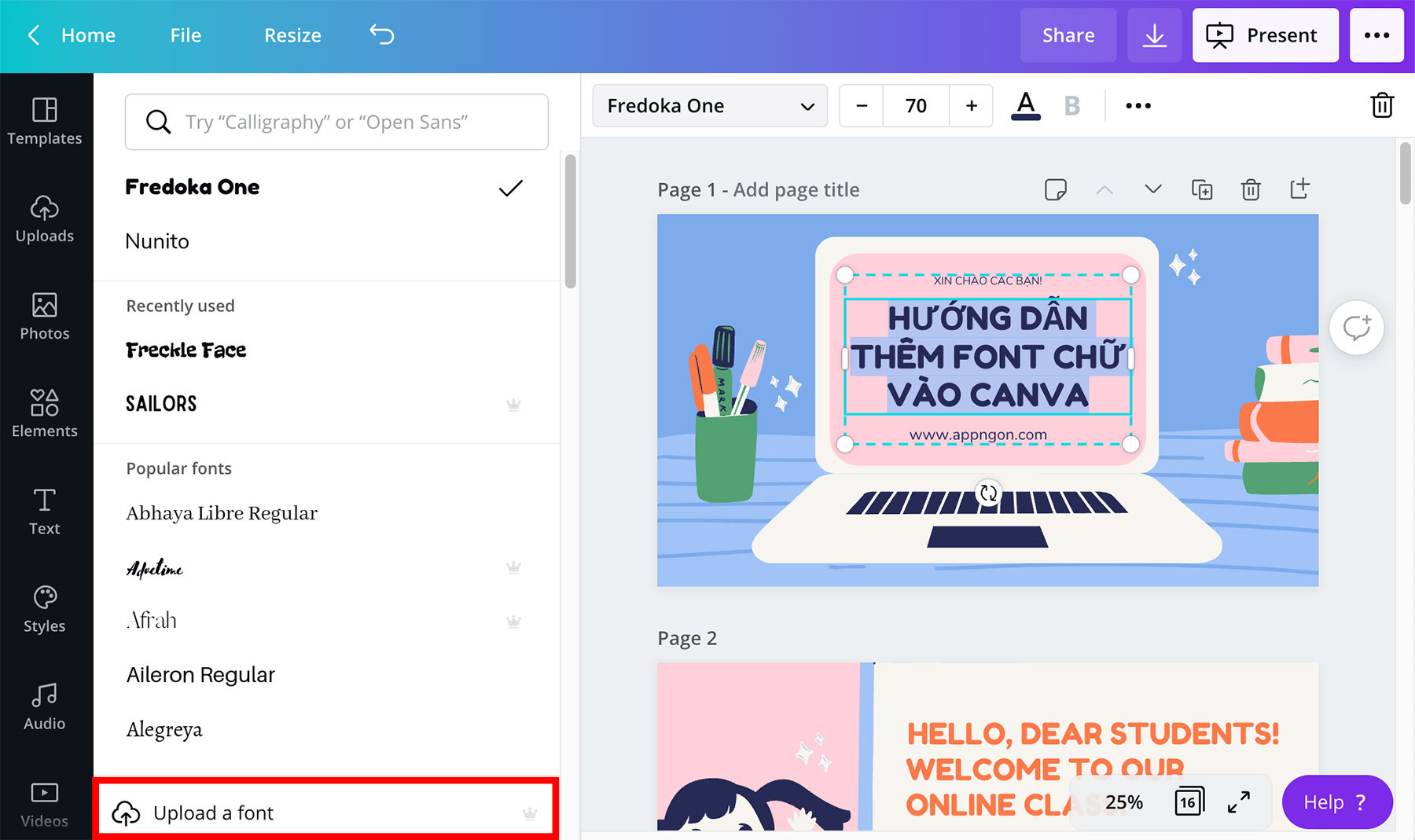
✤ Bước 4: Một cửa sổ trình duyệt mới sẽ mở ra, tại mục Brand fonts (Bộ thương hiệu) chọn Upload a font (Tải lên phông chữ) => Chọn Font chữ bạn muốn tải lên (có sẵn trong máy tính) => Nhấn chọn Yes, upload away! (Có, tải lên) để tiến hành tải font chữ.
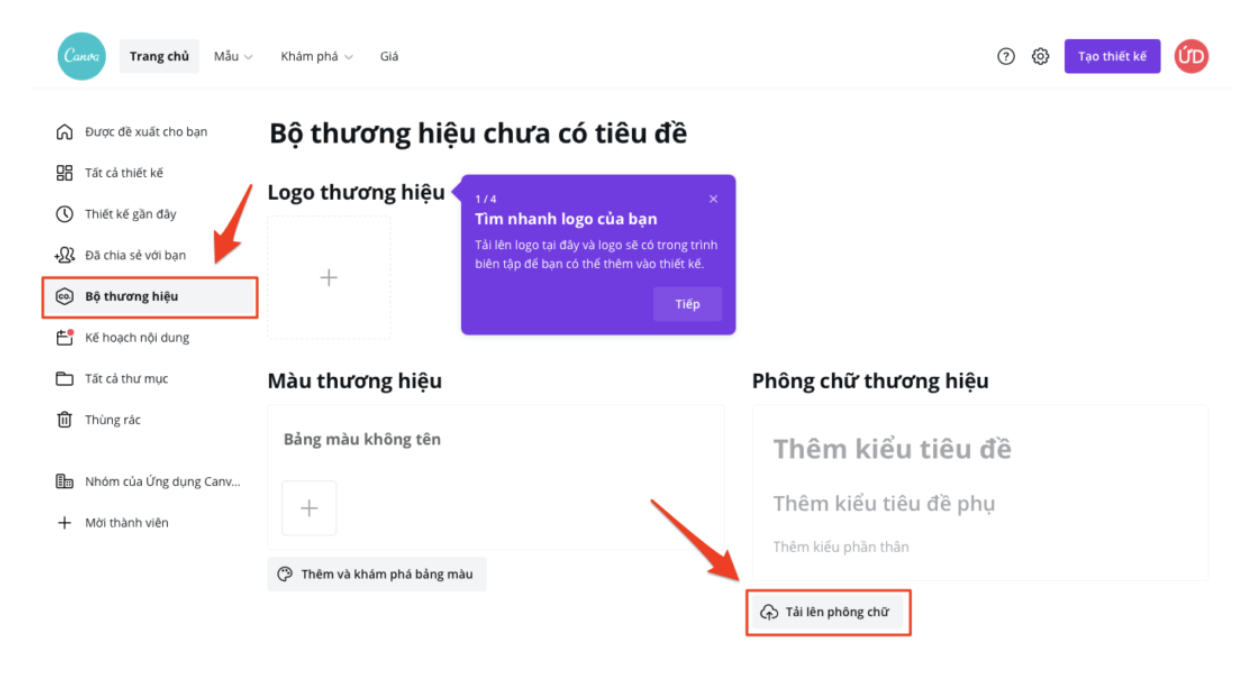
Sau khi thực hiện xong các bước trên, bạn quay trở lại thiết kế sẽ thấy font chữ mới đã được thêm vào. Bạn cứ việc sử dụng nó bình thường như bao font chữ khác nhé!
Cách tải thêm font chữ lên Canva vô cùng đơn giản. Bạn chỉ cần thực hiện lần lượt theo các bước mà Fastcare giới thiệu phía dưới đây:
✤ Bước 1: Truy cập vào Website: canva.com và đăng nhập tài khoản Canva của bạn.
✤ Bước 2: Lựa chọn một Template bất kỳ hoặc mở dự án bạn đã có sẵn.
✤ Bước 3: Nhấn vào văn bản để Thanh ngang công cụ xuất hiện => Chọn ô Font chữ => Nhấn vào Upload a font (Tải lên phông chữ).
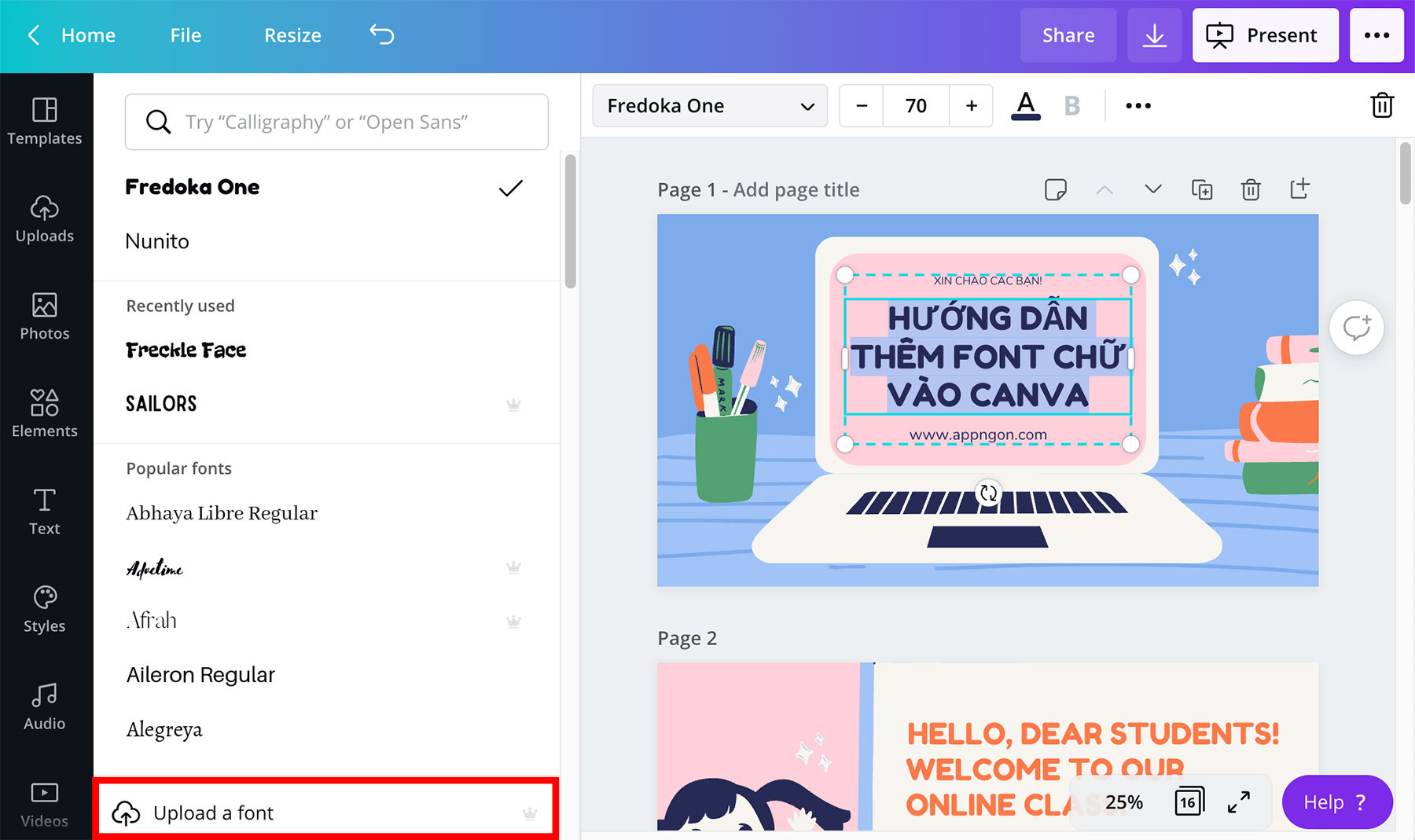
✤ Bước 4: Một cửa sổ trình duyệt mới sẽ mở ra, tại mục Brand fonts (Bộ thương hiệu) chọn Upload a font (Tải lên phông chữ) => Chọn Font chữ bạn muốn tải lên (có sẵn trong máy tính) => Nhấn chọn Yes, upload away! (Có, tải lên) để tiến hành tải font chữ.
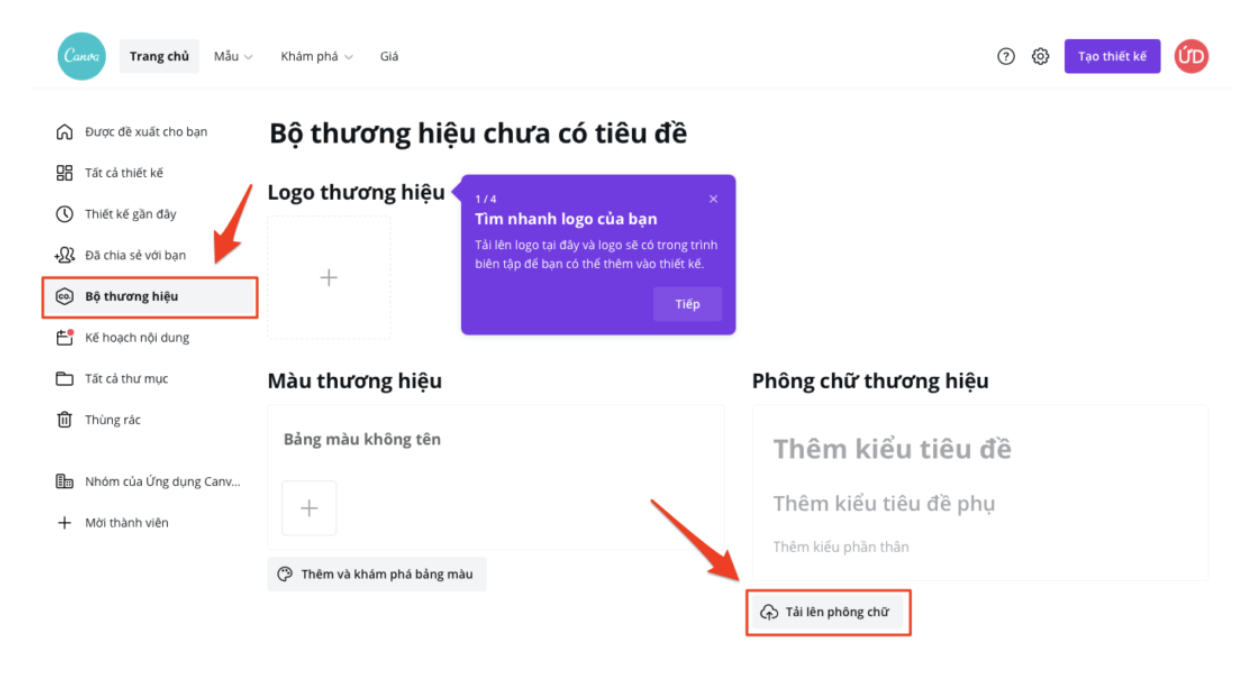
Sau khi thực hiện xong các bước trên, bạn quay trở lại thiết kế sẽ thấy font chữ mới đã được thêm vào. Bạn cứ việc sử dụng nó bình thường như bao font chữ khác nhé!
[/tintuc]
Cảm Nhận Khách Hàng

"chủ sốp dễ thương, tư vấn nhiệt tình, tài khoản bị gì là bao đổi trả. Nói chung là uy tín."
- Huỳnh Nguyễn Như Quỳnh

"Đã mua adobe 100gb sử dụng nhiều lần. Sử dụng rất ổn định chưa bị lỗi bao giờ ."
- Nguyễn Vũ

"Sản phẩm giá rẻ mà chất lượng rất ổn định, rất ít khi gặp lỗi. Hỗ trợ rất nhanh chóng."
- Mai Lan

"Mua về dùng thấy sản phẩm ok, không bị lỗi gì và tốc độ xử lý rất nhanh."
- Minh Anh

"Chất lượng rất tốt, giá cả hợp lý. Mỗi lần gặp vấn đề đều được khắc phục ngay lập tức."
- Hương Giang

"Mua về xài rất ổn, không gặp lỗi gì cả. Sản phẩm đúng như mô tả, nhanh chóng và dễ sử dụng."
- Thảo Vân

"Rất hài lòng với sản phẩm. Chất lượng ổn định, khi có vấn đề thì được hỗ trợ cực kỳ nhanh chóng."
- Phương Linh

"Tuyệt vời! Dịch vụ chuyên nghiệp, sản phẩm chất lượng cao. Sẽ giới thiệu cho bạn bè."
- Nguyễn Thị Hoa

"Đã mua nhiều lần, lần nào cũng hài lòng. Shop uy tín, giao hàng nhanh, giá cả phải chăng."
- Trần Minh Tuấn

"Chất lượng sản phẩm tốt, giá cả hợp lý. Đội ngũ hỗ trợ nhiệt tình và chuyên nghiệp."
- Lê Thị Mai

"Tuyệt vời! Sản phẩm hoạt động ổn định, không gặp lỗi gì. Sẽ tiếp tục ủng hộ shop."
- Hoàng Văn Nam

"Rất hài lòng với dịch vụ. Sản phẩm chất lượng, giá cả hợp lý, hỗ trợ nhanh chóng."
- Võ Thị Lan

"Shop rất uy tín, sản phẩm đúng như mô tả. Đã mua nhiều lần và luôn hài lòng."
- Phạm Đức Anh

"Chất lượng tuyệt vời, giá cả phải chăng. Sẽ giới thiệu cho bạn bè và gia đình."
- Nguyễn Thị Thu

"Tuyệt vời! Sản phẩm hoạt động ổn định, không gặp lỗi gì. Hỗ trợ khách hàng rất tốt."
- Đặng Văn Hùng

"Rất hài lòng với dịch vụ. Sản phẩm chất lượng cao, giá cả hợp lý. Sẽ tiếp tục ủng hộ."
- Bùi Thị Hương
.png)